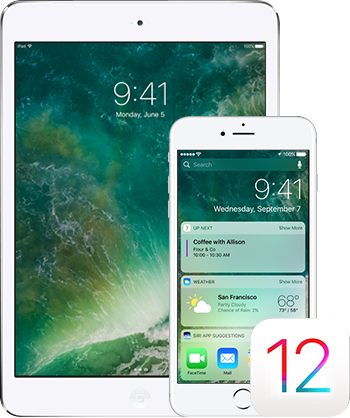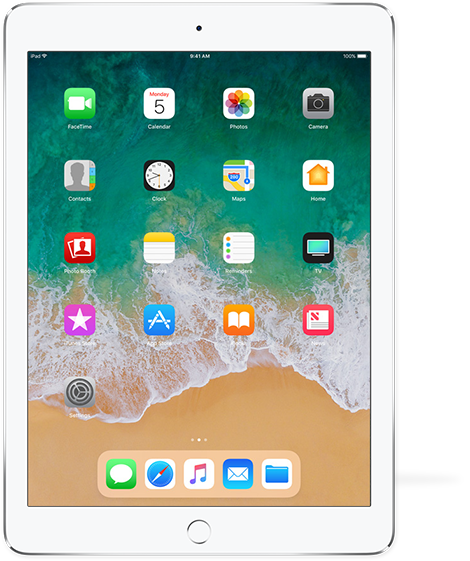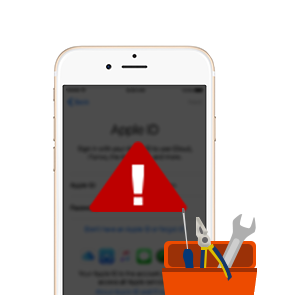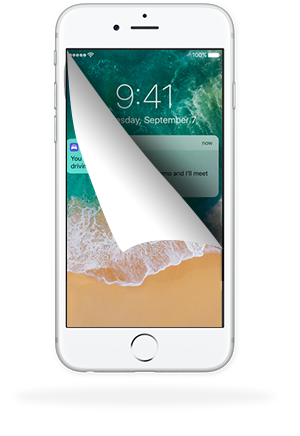Qué es iOS 12
Apple anunció el nuevo sistema operativo iOS (iOS 12) en la Conferencia Mundial de Desarrolladores el 4 de junio de 2018. En iOS 12, hay algunas novedades destacables, tales como, FaceTime grupal, Screen Time, atajos de Siri, etc. Como dice Apple, iOS 12 está diseñado para hacer que tu experiencia de iPhone y iPad sea más rápida, receptiva y placentera. Estas mejoras atraen a muchos usuarios.
Sin embargo, después de actualizar a un nuevo sistema operativo cada año, muchas personas temen que el viejo iPhone, iPad, iPod touch son más lento y que la batería de su iPhone se está descargando muy rápido, que las aplicaciones importantes no son utilizables. O, muchas personas quieren volver a la versión anterior porque hay errores con la actualización de iOS 12. Así que, para realizar una actualización segura, preparamos una guía completa sobre cómo actualizar tu iPhone iPad iPod touch a iOS 12.
Deberíamos actualizar a iOS 12
Como era de esperar, iOS 12 introduce nuevas y emocionantes características, y todas las experiencias de iPhone y iPad son cada vez más rápidas y receptivas. Sin embargo, hay muchos problemas y errores después de la actualización, la batería baja y algunas aplicaciones se vuelven inutilizables. Muchas personas se preguntan si actualizar a iOS 12 en los foros.
A continuación, te presentamos en detalle las ventajas y desventajas de actualizar tu iPhone X, iPhone 8, iPhone 7, iPhone 6s, iPhone 6, iPhone 5s, y te ofrecemos los siguientes consejos.
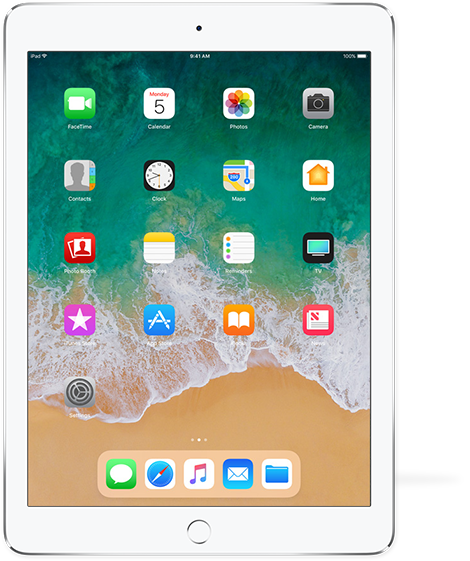
Motivo de la actualización a iOS 12
- Te gustarías usar Memojis
- Deseas mejorar el rendimiento del dispositivo
- Deseas administrar el uso de una aplicación con Screen Time
- Deseas comunicarse con dos o más personas al mismo tiempo
- Interesado en nuevas características y cambios para iPad
Razón para no actualizar a iOS 12
- El sistema operativo es viejo
- Consideras la posibilidad de comprar un nuevo iPhone
- Preocuparte por problemas y errores
- Satisfechas con el rendimiento del sistema que utilizo actualmente
- No te interesan las nuevas funciones de iOS 12
- Todavía hay problemas e errores desde el estado de jailbreak
Actualización de su dispositivo a iOS 12
Puntos a verificar y preparar antes de la actualización
Antes de actualizar tu iPhone iPad a iOS 12, es necesario comprobar lo que necesitas para prepararte con antelación. Para llevar a cabo una actualización correcta, resumimos los puntos a tener en cuenta al actualizar a iOS 12.
1. Comprueba los dispositivos compatibles con iOS 12
2. Comprueba la compatibilidad de las aplicaciones de terceros
3. Copia de seguridad de datos en iPhone / iPad
4. Registra tu información de inicio de sesión
5. Asegura el tiempo y el suministro adecuados
6. Requiere Internet estable
7. Comprueba si el espacio está suficiente antes y después de la actualización
8. Conozca las soluciones para los problemas de iOS 12
9. Ten en cuenta el proceso de degradación
Para obtener información detallada, consulta los artículos a continuación:
Puntos a tener en cuenta anets de la actualización iOS 12 >
Actualización de iPhone / iPad / iPod touch a iOS 12
Hay dos maneras de actualizar a la última versión de iOS. Una es actualizar directamente con el iPhone iPad iPod touch. La otra forma es actualizar a través de iTunes en Mac/PC.
- Vía OTA: Conecta tu dispositivo a Wi-Fi > Ve a Ajustes > General > Actualización de software > Descargar e instalar.
- Vía iTunes: Conecte el dispositivo al ordenador a través de un cable USB y abra iTunes > Haz clic en el icono del dispositivo > Selecciona Actualizar > Comprobar actualización > Descargar y actualizar > Seleccionar acuerdo para confirmar.

Actualizado por iTunes
- No necesita más espacio libre
- Menos parámetros que OTA
- Actualización sin Wi-Fi

Actualización de la OTA
- Sin necesidad de un ordenador personal
- Actualizar en cualquier lugar con Wi-Fi
Para obtener más información, consulta este artículo: Cómo descargar e instalar iOS 12 beta en iPhone iPad e iPod touch >
Después de actualizar a iOS 12
Cuando actualiza iPhone /iPad /iPod touch a iOS 12, ¿qué debes comprobar y tener en cuenta? ¿Se produce un error, los datos desaparecen, el iPhone antiguo bajo iOS 12 se vuelve lento? Aquí hay algunas cosas para verificar después de la actualización.
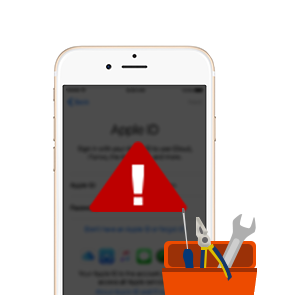
Cómo resolver problemas comunes de iOS 12
Cada año, una nueva actualización del sistema operativo nos trae problemas y errores de iOS, incluso de iOS 12. Por lo tanto, aquí hay un breve resumen de los problemas o fallos durante o después de la actualización de iOS 12, y las posibles soluciones para resolverlos.
Recuperar datos perdidos

Muchos usuarios sufren una pérdida de datos importante después de la actualización de iOS 12. En general, una actualización fallida borrará los datos de tu iPhone iPad. Por lo tanto, es mejor hacer una copia de seguridad de los datos importantes con anticipación y luego recuperar los datos perdidos de la copia de seguridad de iTunes /iCloud. Si no tiene ninguna copia de seguridad, puedes restaurar los datos directamente desde tu dispositivo.
- Restaurar datos de una copia de seguridad de iTunes: actualiza la última versión de iTunes y ejecútalo > Conecta tu iPhone/iPad y haz clic en el icono del dispositivo > Haz clic en Restaurar copia de seguridad y elige el archivo de copia de seguridad que desees.
- Restaurar datos desde iCloud: ve a iOS Device Ajustes > General > Restablecer > Borrar contenidos y ajustes. En la pantalla Apps y datos, elige Restaurar con copia de iCloud.
- Restaurar datos sin copia de seguridad: se requiere un software especial de recuperación de datos.
Para obtener más información, lee este tutorial: 3 métodos para recuperar los datos perdidos de iPhone iPad iPod touch >
El viejo iPhone iPad bajo iOS 12 se vuelve lento
En general, nuestro viejo iPhone /iPad /iPod bajo iOS 12 se vuelve lento después de la actualización, o la aplicación no puede abrirse o bloquearse directamente. Entonces, ¿qué ocurre si tus dispositivos iOS se ejecutan lentamente después de actualizar a iOS 12? Aquí hay algunas soluciones básicas para acelerar el iOS 12 lento:
- Desactiva la actualización en segundo plano
- Reduce movimiento de iPhone
- Elimina aplicaciones y cachés innecesarios
- Reinicia el dispositivo con fuerza
- Libera espacio de almacenamiento de dispositivos
Más información: 8 consejos para acelerar tu antiguo dispositivo >
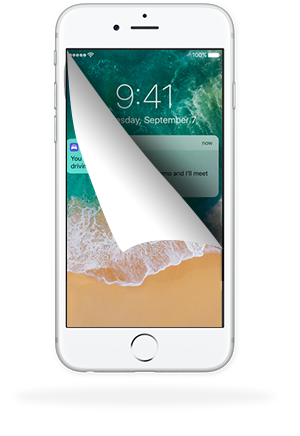
Degradar de iOS 12 a iOS 11
Si no puedes corregir errores después de actualizar a iOS 12, o no te gustan los cambios en iOS 12, puedes degradar iOS 12 a iOS 11 siguiendo la Guía detallada sobre cómo degradar de iOS 12 a iOS 11 >